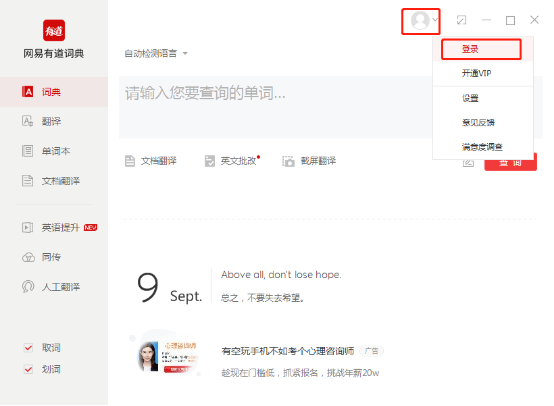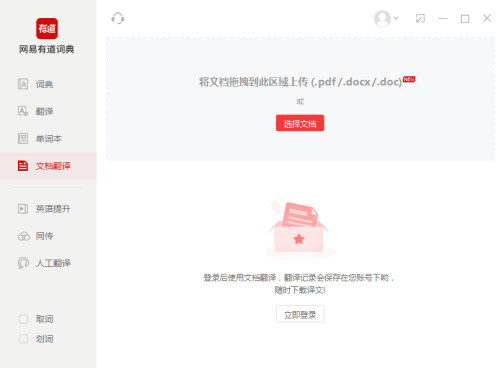有道词典直接翻译终极指南:从划词到拍照,解锁7大高效技巧,您是否还在繁琐地复制文本、切换窗口、粘贴到有道词典里进行翻译?这早已是过去式!现代的有道词典已经进化成一个强大的“直接翻译”工具,能无缝集成在您的工作和学习流程中。有道翻译官网将为您全面解析有道词典的各项直接翻译功能,无论您是在电脑前阅读文献,还是在国外手持手机点餐,都能找到最高效的解决方案。
核心功能一览
所谓“直接翻译”,指的是无需离开当前应用或界面,通过特定操作直接唤醒有道词典并获取翻译结果的功能。这极大地提升了信息获取和处理的效率。核心功能包括:屏幕取词、划词翻译、截图翻译、拍照翻译等。
场景一:PC端高效读写翻译
在电脑上阅读外语报告、浏览英文网站或处理邮件时,以下功能是您的得力助手。
1. 屏幕取词:鼠标悬停,秒速查词
这是有道词典最经典的功能。当您在网页、PDF或任何程序中遇到不认识的单词时,只需将鼠标指针悬停在单词上,即可立即看到释义。
操作指南:
- 打开有道词典PC版,进入“设置”中心。
- 在“取词划词”设置中,确保“启用屏幕取词”选项已勾选。
- 您可以自定义取词方式,例如“鼠标悬停”或“Ctrl+鼠标悬停”以避免误触。
- 现在,在任何地方将鼠标移至单词上,翻译窗口就会自动弹出。
专业贴士:
- 在设置中,可以调整取词的延迟时间,以及是否在全屏应用中取词。
- 对于PDF文档,如果无法取词,请尝试使用有道词典自带的“PDF阅读器”打开,或使用下面的“截图翻译”。
2. 划词翻译:选中段落,即刻呈现
当您需要翻译的不只是一个单词,而是一个句子或段落时,划词翻译功能就派上了用场。
操作指南:
- 同样在“取词划词”设置中,勾选“启用划词翻译”。
- 在网页或文档中,用鼠标拖动选中您想翻译的整个句子或段落。
- 松开鼠标后,翻译结果会立即在旁边的小窗口中显示,或弹出一个翻译图标,点击即可查看。
专业贴士:
- 您可以设置划词后自动显示翻译,或点击图标再显示,以适应不同工作习惯。
- 翻译结果窗口通常提供“复制”和“发音”功能,非常方便。
3. 截图翻译:万物皆可译,图片文字克星
对于图片、视频字幕、扫描件或某些程序中无法选中的文字,截图翻译是终极武器。
操作指南:
- 记住默认快捷键(通常是 Ctrl+Alt+D,可在设置中修改)。
- 按下快捷键,鼠标会变成一个十字准星。
- 拖动鼠标,框选您想翻译的含有文字的任何区域。
- 松开鼠标后,有道词典会自动识别图片中的文字并给出翻译结果。
专业贴士:
- 此功能对于翻译软件界面、游戏对话、在线课程视频字幕等场景极为有效。
- 为了提高识别准确率,请尽量保证截图区域的背景干净、文字清晰。
场景二:移动端随时随地翻译
当您手持手机,无论是旅行、学习还是日常使用,移动端的直接翻译功能同样强大。
4. 拍照翻译:纸质文档、菜单路牌的救星
遇到实体世界的文字?只需打开摄像头。
操作指南:
- 打开有道词典App,点击主界面的“拍照翻译”按钮。
- 单拍模式:对准文字,拍照,App会自动框选文字并翻译。
- AR实时模式:将摄像头对准文字,屏幕上会直接将原文替换为译文,所见即所得,非常适合看菜单或路牌。
专业贴士:
- 在光线充足的环境下使用,并尽量保持手机平稳,以获得最佳识别效果。
- 拍照后可以手动修正识别区域,以翻译特定部分。
5. 点按翻译(Tap to Translate):应用内无缝翻译
类似PC端的划词翻译,此功能让您在手机上任何App(如微信、浏览器、Kindle)中都能快速翻译。
操作指南:
- 在有道词典App的设置中,找到并开启“点按翻译”或“屏幕翻译”功能,并按提示授予“悬浮窗”权限。
- 在其他App中,复制您想翻译的文本。
- 一个有道词典的悬浮图标会立即出现,点击它,即可在不离开当前App的情况下看到翻译结果。
专业贴士:
- 这是在手机上进行沉浸式阅读外语内容的神器。
- 部分安卓系统深度定制,可能需要额外在系统设置中开启权限。
6. 对话翻译:跨语言沟通,实时无障碍
与外国友人交谈时,对话翻译能充当您的私人翻译官。
操作指南:
- 在App中选择“对话翻译”或“语音翻译”。
- 选择源语言和目标语言。
- 按住相应语言的麦克风按钮说话,说完松开,App会自动翻译并朗读出来。
专业贴士:
- 在相对安静的环境中使用,吐字清晰,可以显著提高识别准确率。
- 有些模式支持同声传译,即持续收听并翻译,适合会议或讲座场景。
场景三:多平台文档处理
7. 文档翻译:一键上传,全文翻译
当您需要翻译整个Word、PDF或PPT文档时,这个功能可以节省大量时间。
操作指南:
- 在有道词典PC版或网页版中,找到“文档翻译”入口。
- 点击上传或直接拖拽您的文档文件(支持.doc,有道词典的“直接翻译”功能远比想象中强大。通过熟练掌握屏幕取词、划词、截图、拍照等核心技巧,您可以将翻译过程的干扰降到最低,使其真正成为一个“隐形”而强大的语言助手。现在就去检查一下您的设置,开启这些功能,体验无缝翻译带来的效率革命吧!